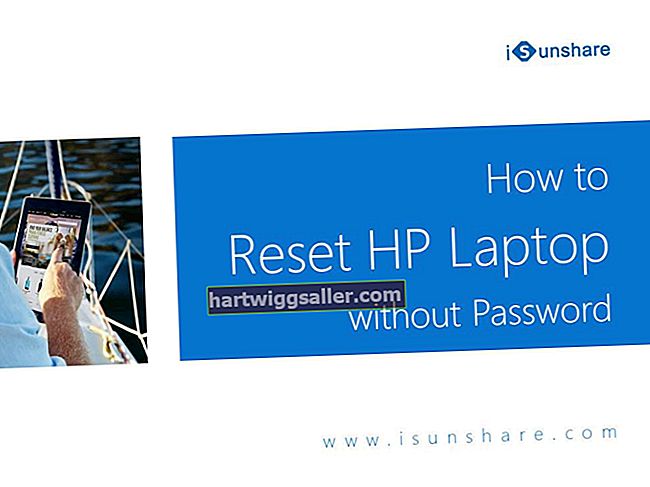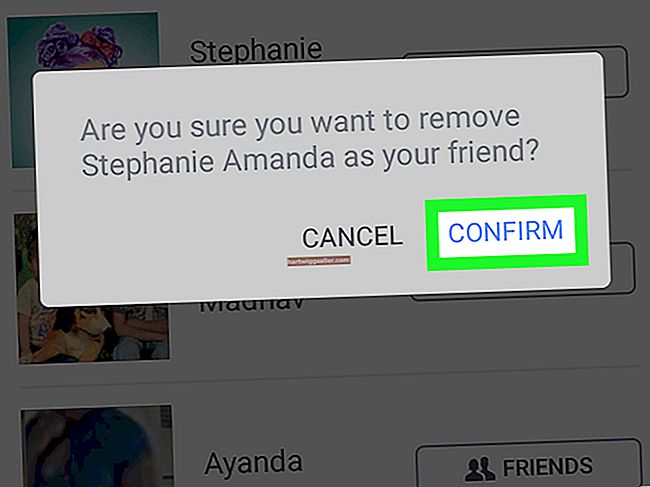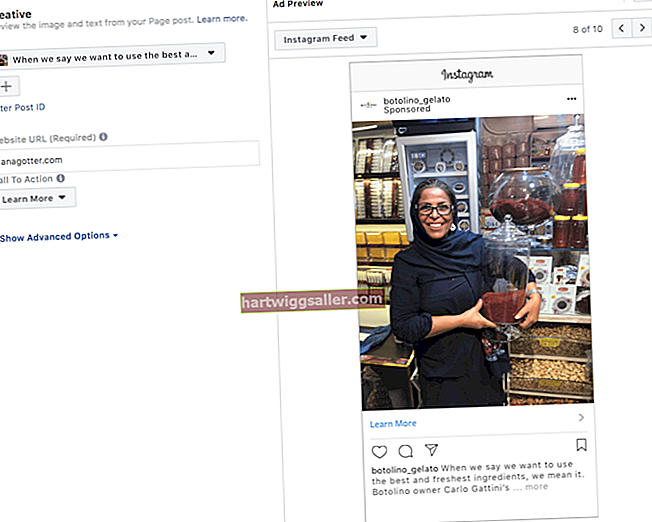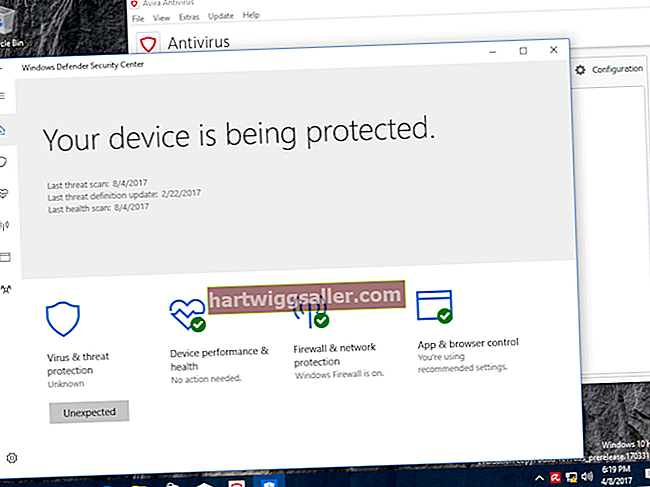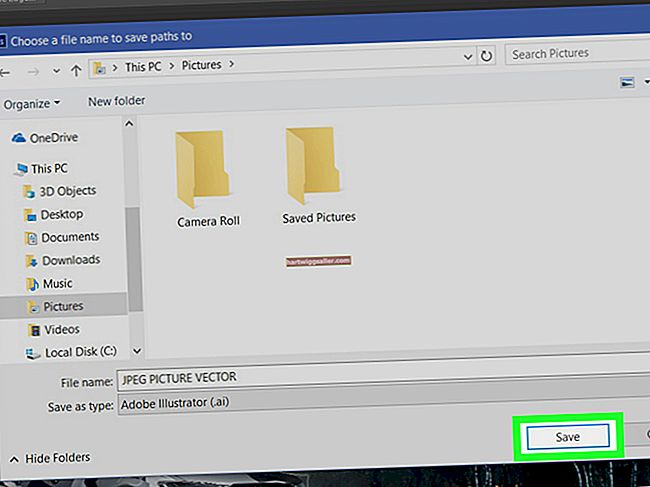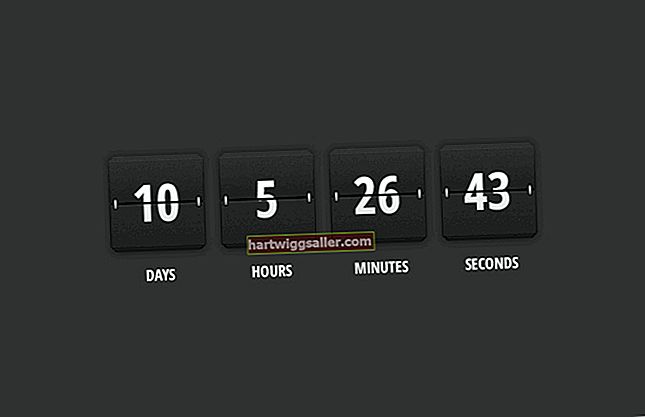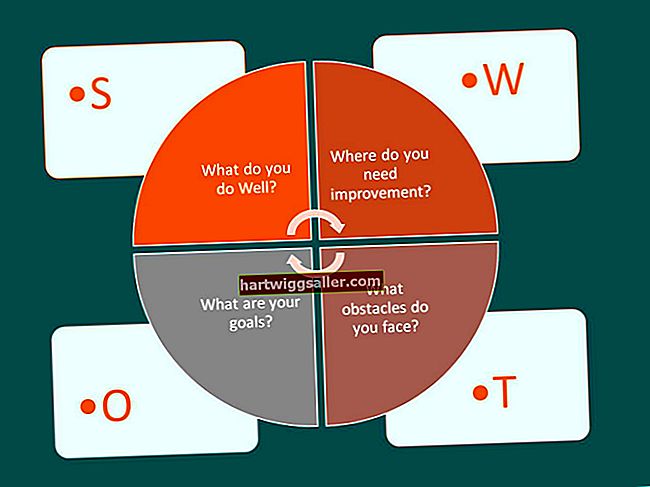కాబట్టి మీరు మీ HP ల్యాప్టాప్ను రీసెట్ చేయాలనుకుంటున్నారు, కానీ పునరుద్ధరణ డిస్క్ను కలిగి ఉండని మీ HP ల్యాప్టాప్ సెట్టింగ్లను రీసెట్ చేయడానికి మీరు ఎంపికల కోసం చూస్తున్నారు. మీరు అదృష్టంలో ఉన్నారు. విండోస్ 7 లేదా తరువాత ఆపరేటింగ్ సిస్టమ్లతో రవాణా చేయబడిన HP ల్యాప్టాప్లలో రికవరీ విభజన ఉంటుంది, దీనిని HP పాస్వర్డ్ రీసెట్ డిస్క్ అని కూడా పిలుస్తారు. ఇది ప్రాథమికంగా పునరుద్ధరణ డిస్క్ వలె అదే పనులను చేస్తుంది. ఈ రికవరీ విభజనలో మీరు సాధారణంగా ఇన్స్టాల్ చేసిన సాఫ్ట్వేర్ పేరు HP రికవరీ మేనేజర్, ఇది మీకు అనేక లక్షణాలు మరియు విధులను అందిస్తుంది.
HP ల్యాప్టాప్ను రీసెట్ చేయండి
ఆపరేటింగ్ సిస్టమ్ క్రాష్ అయినప్పుడు దాన్ని తిరిగి ఇన్స్టాల్ చేయడానికి లేదా మొత్తం హార్డ్డ్రైవ్ను తుడిచిపెట్టే ముందు వేరే నిల్వ పరికరానికి మీరు కలిగి ఉన్న ఏదైనా కంపెనీ ఫైల్లను బ్యాకప్ చేయడానికి HP రికవరీ సాఫ్ట్వేర్ మిమ్మల్ని అనుమతిస్తుంది. పునరుద్ధరణ డిస్క్ లేకుండా మీ HP ల్యాప్టాప్ను రీసెట్ చేసే విధానం ఈ క్రింది విధంగా ఉంది.
శక్తి పెంపు
మొదటి దశ మీ HP ల్యాప్టాప్ను ఆన్ చేయడం. ఇది ఇప్పటికే ఆన్లో ఉంటే మీరు దాన్ని కూడా పున art ప్రారంభించవచ్చు. ఇది బూటింగ్ ప్రక్రియను ప్రారంభించిన తర్వాత, కంప్యూటర్ రికవరీ మేనేజర్కు బూట్ అయ్యే వరకు F11 కీని క్లిక్ చేయండి. మీ ల్యాప్టాప్ను రీసెట్ చేయడానికి మీరు ఉపయోగించే సాఫ్ట్వేర్ అది.
సిస్టమ్ రికవరీ
రికవరీ మేనేజర్లో, నాకు వెంటనే సహాయం కావాలి అనే లేబుల్ ఉంది. ఈ విభాగం రికవరీ మేనేజర్ యొక్క ఎడమ పేన్లో కనుగొనబడుతుంది. ఈ విభాగంలో, సిస్టమ్ రికవరీ ఎంపికను ఎంచుకుని, మీ ఫైళ్ళను బ్యాకప్ చేయండి (సిఫార్సు చేయబడింది) లేబుల్ బటన్ను క్లిక్ చేసి, ఆపై తదుపరి క్లిక్ చేయండి.
ఫైళ్ళను బ్యాకప్ చేయండి
మీరు ఇప్పుడు ఏ రకమైన ఫైళ్ళను బ్యాకప్ చేయాలనుకుంటున్నారో ఎంచుకోవచ్చు. వాటిని ఎంచుకోవడానికి కనిపించే బాక్సులపై క్లిక్ చేసి, ఆపై తదుపరి క్లిక్ చేయండి. మీరు బ్యాకప్ చేయడానికి ల్యాప్టాప్కు కనెక్ట్ అయ్యే బాహ్య హార్డ్ డ్రైవ్ సిద్ధంగా ఉండాలి. ప్రత్యామ్నాయంగా, మీరు మీ ల్యాప్టాప్లోని ఆప్టికల్ డిస్క్ డ్రైవ్లో ఖాళీ డిస్క్ను చేర్చవచ్చు.
డ్రైవ్ ఎంచుకోండి
మీరు ఖాళీ డిస్క్ను చొప్పించిన తర్వాత లేదా బాహ్య హార్డ్ డ్రైవ్ను కనెక్ట్ చేసిన తర్వాత, మీరు దానిని కంప్యూటర్లో సూచించే డ్రైవ్ అక్షరాన్ని ఎంచుకోవాలి. ఇది మీరు బ్యాకప్ చేయాలని నిర్ణయించుకున్న ఫైల్లు నిర్దిష్ట డ్రైవ్కు బ్యాకప్ చేయబడతాయని ఇది నిర్ధారిస్తుంది. తదుపరి క్లిక్ చేయండి.
ఫ్యాక్టరీ సెట్టింగులు
ఇప్పుడు బ్యాకప్ ప్రక్రియ ప్రారంభమవుతుంది. దీనికి కొంత సమయం పట్టవచ్చు. అది పూర్తయ్యాక, మీరు నెక్స్ట్ పై క్లిక్ చేయాలి. రికవరీ మేనేజర్ అప్పుడు మీ HP ల్యాప్టాప్ను దాని అసలు స్థితికి పునరుద్ధరిస్తుంది లేదా రవాణా చేయబడినప్పుడు ఎలా ఉంది.
విండోస్ సెటప్ చేయండి
ప్రక్రియను పూర్తి చేయడానికి ముగించు క్లిక్ చేయండి. విండోస్ ఆపరేటింగ్ సిస్టమ్ యొక్క ఇన్స్టాలేషన్ మరియు సెటప్ ద్వారా మీకు మార్గనిర్దేశం చేసే ఆన్-స్క్రీన్ ప్రాంప్ట్ల శ్రేణిని మీరు ఇప్పుడు చూస్తారు. మీరు మీ కంప్యూటర్లో విండోస్ను సెటప్ చేసే వరకు చివరి వరకు వాటిని అనుసరించండి.
చిట్కా
ఒకవేళ మీరు మీ ఫైల్లను బ్యాకప్ చేయకూడదనుకుంటే, మీ ఫైళ్ళను బ్యాకప్ చేయకుండా పునరుద్ధరించు ఎంపికను ఎంచుకోండి మరియు స్క్రీన్పై సూచనలను అనుసరించండి.